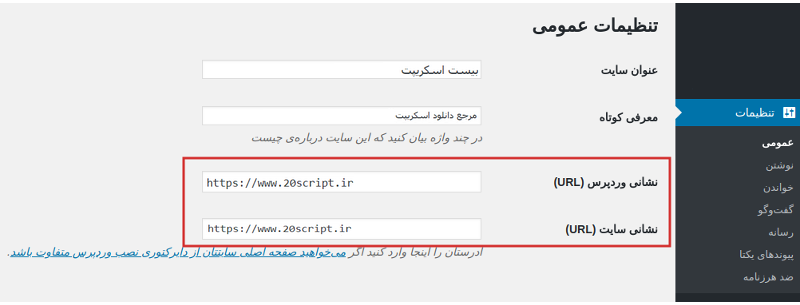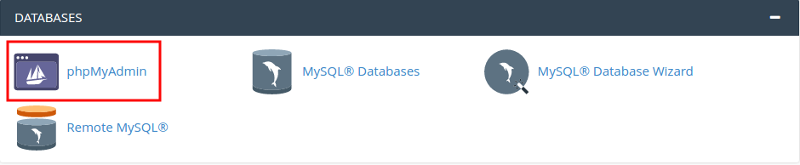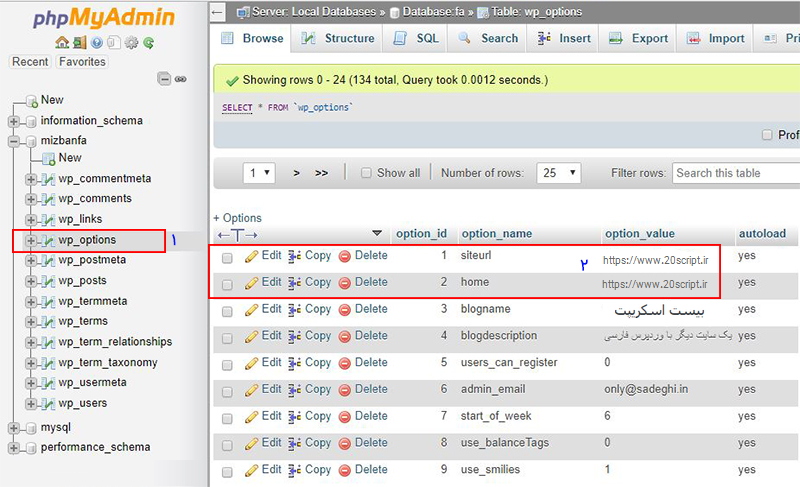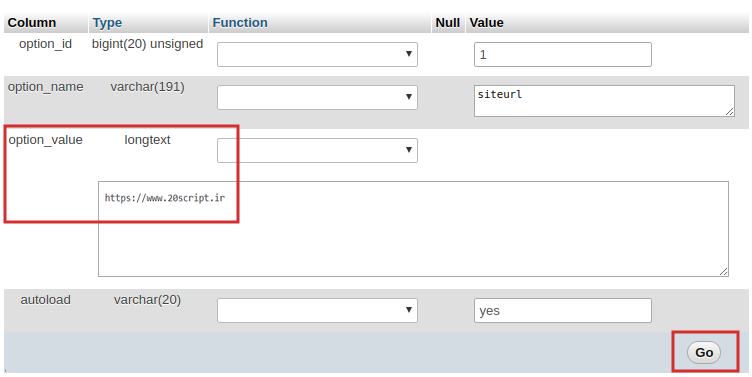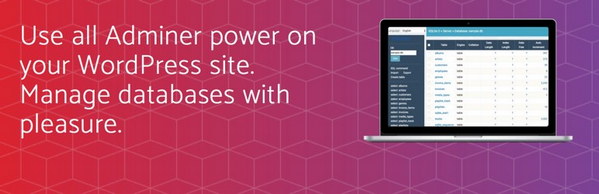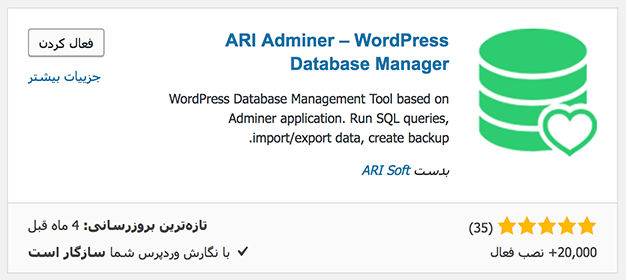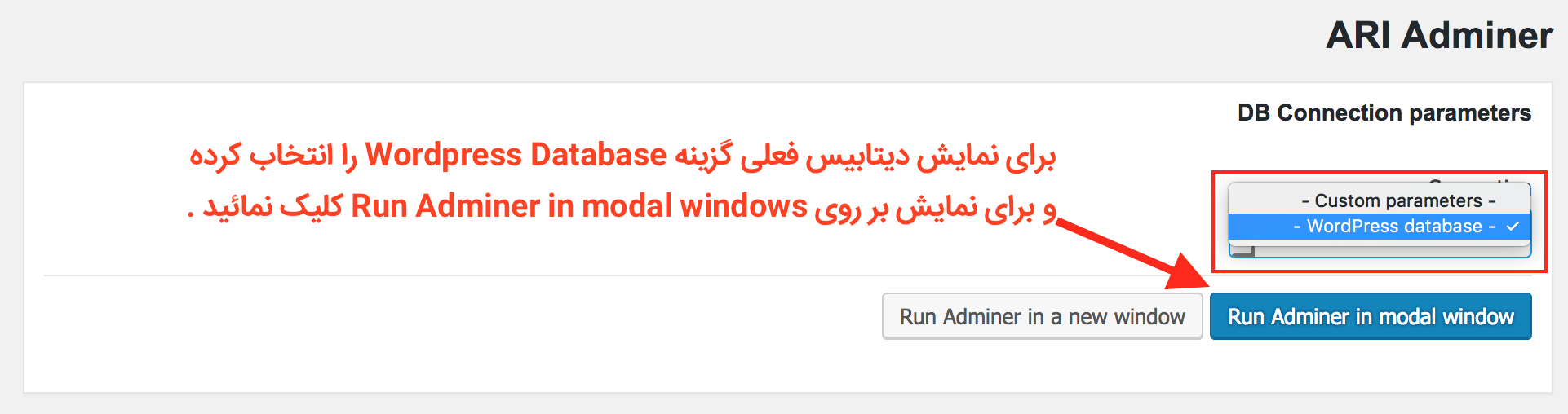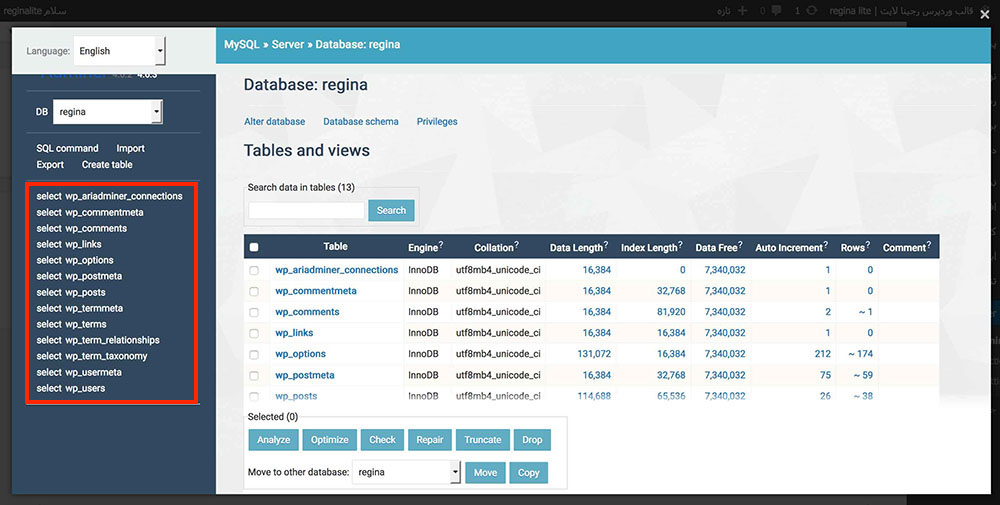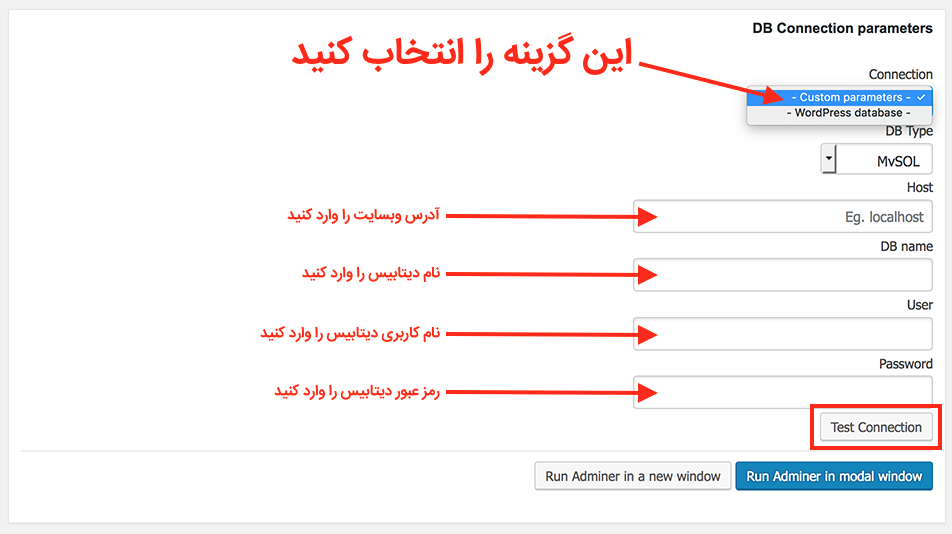- تاریخ : 14th نوامبر 2019
- موضوع : دانلود رایگان اسکریپت , دانلود قالب
- بازدید : 186 نمایش
دیتابیس وردپرس چیست؟ تمام آنچه باید بدانید.
[ad_1]
دیتابیس وردپرس جایی است که تمام اطلاعات ضروری وبسایت شما در آن ذخیره میشود. جالب است که بدانید نهتنها اطلاعاتی مانند نام کاربری و رمز عبور بلکه تمام اطلاعات پستها، برگهها، نظرات و همچنین اطلاعات مربوط به قالب سایت و تنظیمات وردپرس در دیتابیس شما ذخیره میشود. پس تمام اطلاعاتی که در وبسایت دارید در این بخش ذخیره میشود و در مواقع نیاز فراخوانی شده و به کاربر سایت شما نمایش داده میشود.
در این مقاله میخواهیم به شما همراهان همیشگی بیست اسکریپت توضیح دهیم که دلیل ضرورت مدیریت دیتابیس چیست؟ بهطور کلی در این آموزش به شما یاد خواهیم داد چرا و چگونه دیتابیس وردپرس وبسایت خود را مدیریت کنید.
دیتابیس وردپرس چیست؟
دیتابیس بانک اطلاعات داده است که تمام اطلاعاتی که شما نیاز دارید در سایت خود منتشر کنید را در خود ذخیره میکند و هر زمان که از سمت سایت این اطلاعات فراخوانی شوند با استفاده از دستورهای برنامهنویسی که در جلوتر مفصلتر توضیح خواهیم داد، بازیابی و نمایش داده میشوند. پس دیتابیس میتواند گزینهای به ما دهد که اطلاعات باارزش کسبوکار اینترنتی خودمان را ذخیره و یا بازیابی کنیم.
بسیار شبیه به زمانی است که شما عکسی میگیرید و روی سیستم شخصی خود ذخیره میکنید. هنگامیکه قصد دارید اطلاعاتی ذخیره کنید باید بر روی یک درایو از سیستم شخصی خود آن عکس یا اطلاعاتی که گرفتهاید را ذخیره کنید.

پس ضرورت داشتن یک دیتابیس شخصی برای دسترسی به دادهها به خوبی احساس میشود.
روشهای متفاوتی برای دسترسی و استفاده از دیتابیس وجود دارد، که وردپرس برای دیتابیس خود از MySQL استفاده میکند. MySQL یک نرمافزار منبع باز است که وظیفه مدیریت تکتک اجزای دیتابیس وردپرس، مانند: برگهها، اطلاعات تمامی پستها، نظرات و غیره را بر عهده دارد.
همانطور که اطلاع دارید وردپرس از زبان PHP استفاده میکند و در زبان PHP هم برای ارتباط با دیتابیس مانند قابلیت CRUD که همان ایجاد کردن، خواندن، بهروزرسانی و حذف کردن اطلاعات است از کوئریهای MYSQL استفاده میشود.
درواقع بهتر بگوییم بخش اساسی وردپرس، دیتابیس میباشد. دیتابیس را میتوان ستون فقرات وردپرس دانست، که وظیفه دارد اطلاعات را در خود ذخیره میکند. دیتابیس به شما این تضمین را میدهد که بهینهسازی صفحات شمارا بدون نقص انجام دهد. همانطور که اطلاع دارید داشتن نسخه پشتیبان از اطلاعات کسبوکار یکی از نیازهای اساسی هست که صاحب هر کسبوکاری به آن نیاز پیدا میکند. دیتابیس به شما در تهیه نسخه پشتیبانی دادهها کمک میکند.
سرور میزبان دیتابیس چیست؟
دیتابیس وردپرس شما توسط یک میزبان دیتابیس تنظیم میشود و پس از تنظیم آن را روی سرور MySQL قرار میدهد.
اجازه دهید برای اینکه موضوع برای شما بهتر واضح شود یک مثال بزنم. دیتابیس سایت شما درواقع خانه سایت شماست. هر خانهای آدرسی دارد و شما با استفاده از آن آدرس به خانه میرسید. در اینجا آدرس همان نام میزبان است.
همچنین شما میدانید، ورود به هر خانهای مجوز میخواهد. پس باید نام کاربری و رمز عبور را وارد کنید، تا بتوانید به خانه وارد شوید.
در بیشتر بخشها برای مدیریت و اتصال وردپرس به دیتابیس میتوانید از لوکال هاست کمک بگیرید.
در عکس زیر میتوانید جزئیات بیشتری در مورد دیتابیس از کنترل پنل مشاهده کنید. معمولا بیشتر میزبانهای هاست دسترسی به این قسمت را در اختیار مشتریان خود قرار میدهند.
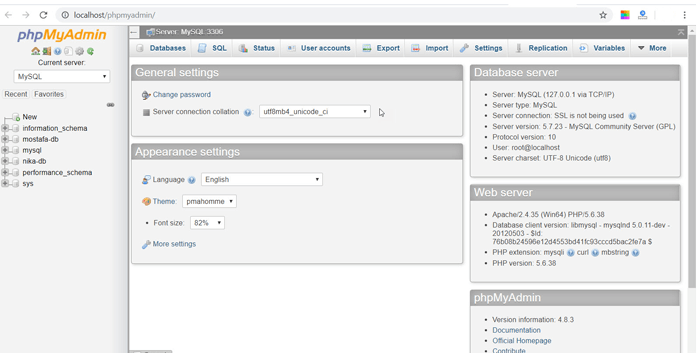
جدول دیتابیس چیست؟
دیتابیسها اطلاعات خود را در جداولی ذخیره و بازیابی میکنند. اطلاعات سایت شما نیز در دیتابیس وردپرس بهصورت جداول ذخیره میشود. این جداول منحصربهفرد بوده و اطلاعات را در ردیفهای جداول به نمایش میگذارد. ردیفها بخش دیگری دارند که دارای اطلاعات و پارامترهای دیگری هستند.
خوشبختانه وردپرس این امکان را دارد؛ که وقتی شما وبسایت خود را راهاندازی میکنید، وردپرس این جداول را بهطور پیشفرض ایجاد کرده و در اختیار شما قرار میدهد.
کوئریهای SQL
SQL مخفف شده عبارت Structured Query Language میباشد.
SQL زبان برنامهنویسی است، که برای مدیریت دیتابیس مورداستفاده قرار میگیرد. SQL یک زبان دستوری است و شما برای ایجاد کردن تغییرات بر روی دیتابیس باید از این کوئریها استفاده کنید.
یک درخواست SQL ارسالشده سمت سرور برای اقدام CRUD (یعنی ساخت، خواندن، آپدیت و حذف اطلاعات) به کمک یک کوئری انجام میشود. وردپرس با استفاده از کوئریهای MySQL اطلاعات را ذخیره و بازیابی میکند و این اطلاعات را در صفحات سایت نمایش میدهد.
اگر میخواهید صفحات خود را بهینه کنید، میتوانید از کوئریها استفاده کنید. بهعنوانمثال میتوانید برای حذف نظرات جفنگ از این کوئریها استفاده کنید. این کوئریها خیلی سریع این نظرات را حذف میکنند.
دستور زیر را برای این کار اجرا کنید:
DELETE FROM wp_comments WHERE wp_comments.comment_approved = 'spam';
اگر میخواهید پستهای ناخواسته خود و یا پستهای قدیمی را حذف کنید از دستور زیر استفاده کنید:
DELETE * FROM `wp_posts`<br> WHERE `post_type` = 'post'<br> AND DATEDIFF(NOW(), `post_date`) > 30
در دستور بالا تمام پستهای قدیمیتر از ۳۰ روز حذف میشوند. شما همیشه میتوانید هرزنامه و پستهای قدیمیتر را از رابط وردپرس حذف کنید اما با استفاده از کوئریها قدرت در نوک انگشتان شما میباشد.
چگونه میتوان دیتابیس را مدیریت کرد؟
دیتابیس وردپرس یا بهعبارتدیگر سرور MySQL خود را باید با phpMyAdmin مدیریت کنید. همانطور که قبلتر گفته شد این نرمافزار یکی از نرمافزارهای منبع باز بوده و کاربر بهآسانی میتواند برای مدیریت دیتابیس خود از آن استفاده کند.
دیتابیس اصلی توسط خود وردپرس ایجاد میشود. اگر شما در وبسایت خود تغییر خاصی ایجاد نکرده باشید، مشاهده خواهید کرد جدول اضافهای ایجاد نشده است.
البته این نکته را باید به یاد داشته باشید؛ هر بار در وردپرس خود تغییری ایجاد میکنید، به این جداول اضافه میشود. شما میتوانید این جداول را باهم جمع کنید و به همین دلیل است که مدیریت این بخش باید به خوبی انجام پذیرد.
جمعبندی کلی
در این مقاله دریافتیم که دیتابیس و وردپرس مکمل یکدیگر هستند. اما اجازه دهید برای اینکه این موضوع واضح شود، یک مثال بزنیم.
وردپرس و دیتابیس همانند دو روی سکه هستند. هر دو آنها باهم کار میکنند و باهم اطمینان حاصل میکنند، که وبسایت شما بهدرستی کار میکند و همچنین همه اطلاعات بهدرستی مدیریت میشود.
نوشته دیتابیس وردپرس چیست؟ تمام آنچه باید بدانید. اولین بار در بیست اسکریپت. پدیدار شد.
[ad_2]
لینک منبع مطلب